- Made by AppCoda
- Contact us / Support
- Tweet this book
- 序言
- 1. SwiftUI 介绍
- 2. SwiftUI 入门 - 文字的处理
- 3. 图片的处理
- 4. 以堆叠布局使用者介面
- 5. ScrollView 与 Carousel UI 的建立
- 6. SwiftUI 按钮与渐层
- 7. 状态(State)与绑定(Binding)
- 8. 实现路径(Path)与形状(Shape)来画线与圆饼图
- 9. 基础动画与转场
- 10. 动态列表、 ForEach 与 Identifiable 的使用方法
- 11. 导航UI与导航列客制化运用
- 12. 强制回应视图、浮动按钮与提示的实现
- 13. 以选取器(Picker)、开关(Toggle)与步进器(Stepper)来建立一个表单
- 14. 使用 Combine 与 Environment 物件进行数据分享
- 15. 以 Combine 与 视图模型建立一个注册表单
- 16. 滑动删除、内容菜单与动作列表
- 17. 认识手势(Gestures)
- 18. 以SwiftUI 手势与 GeometryReader 建立一个底部展开式页面
- 19. 使用手势与动画建立 Tinder 风格的 UI
- 20. 建立像 Apple Wallet App 的动画和转场效果
- 21. JSON、滑杆的运用与数据过滤
- 22. 如何使用 Core Data 建立 ToDo App
- 23. 利用 UIViewRepresentable 整合UIKit 组件
- 24. 建立搜寻栏视图并使用自订绑定(Custom Binding)
- 25. 把所学应用出来!构建个人理财App
- 26. 创建类似App Store使用的动画视图转换
- 27. 如何建立图像轮播(Image Carousel)
- 28. 如何建立展开式列表视图和大纲视图
- 29. 使用 LazyVGrid 和 LazyHGrid 构建集合视图
- 30. 使用 Shape 和 Animatable 开发带动画的环形进度条
- 31. 如何使用 AnimatableModifier 和 LibraryContentProvider
- 32. 使用 TextEditor 支持多行文字输入
- 33. 使用 matchedGeometryEffect为 App 建立绚丽的视图动画
- 34. ScrollViewReader 和网格动画
- 35. 标签视图的运用与自订标签列
- 36. 利用 AsyncImage 非同步加载和显示图像
- 37. 利用 Searchable 建立搜寻栏
- 38. 利用 Charts 框架建立图表
- 39. 利用 Live Text API 从图片中撷取文本
- 40. 通过 ShareLink 来分享文本和图像等数据
- 41. 利用 ImageRenderer API 轻松把 SwiftUI 视图转换为图像
- 42. 如何把 SwiftUI 视图转换为 PDF 文件
- 43. 使用 Gauge 视图显示进度并创建速度计
- 44. 使用Grid API 创建网格布局
- 45. 利用 AnyLayout 切换 UI 布局
- 46. 使用新的 NavigationStack 视图构建数据导向的导航
- 本书使用 GitBook 释出
第 28 章
如何建立展开式列表视图和大纲视图
SwiftUI 列表视图 (list view) 和 UIKit 的 UITableView 很类似。在 SwiftUI 最初的版本中,Apple 的工程师已经把建立列表视图的过程变得轻而易举,我们不需要创建 prototype cell,也不需要委派 (delegate) 或 data source 的协议。我们只需要用几行代码,就可以使用客制化单元格来建构一个列表视图。
在 iOS 14 (和以上版本),Apple 继续改善列表视图,并添加了一些新功能。在本篇教学文章中,我们将会看看如何建构一个展开式列表视图 (expandable list view) 或大纲视图 (outline view),并探索 inset grouped 的列表样式 (list style)。
示例 App
首先,让我们看看本篇教学的成品。我十分喜欢 La Marzocco,所以我用了它网站的导航菜单 (navigation menu) 为例子。以下的列表视图展示了菜单的大纲,使用者可以点击显示按钮来展开列表。
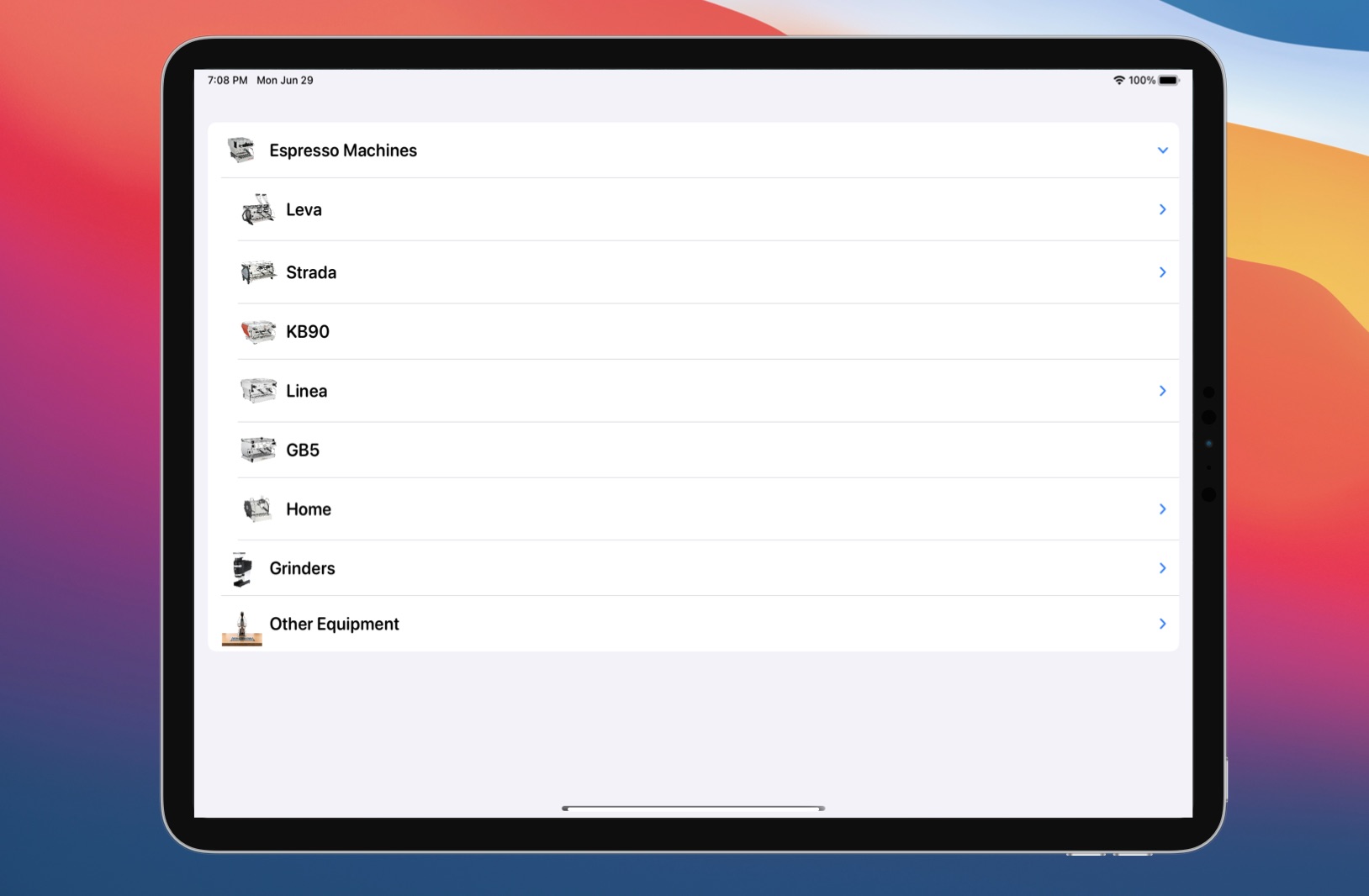
当然,你也可以用自己的实现方法,来建构这个大纲视图。但在最新版本的 SwiftUI 中,Apple 让开发者可以更简单地建构这种大纲视图,并自动适应于 iOS、iPadOS、和 macOS 版本。
建构大纲视图
要继续阅读本章的教学的话,请先从 https://www.appcoda.com/resources/swiftui/expandablelist-images.zip 下载示例图片。 然后,在 Xcode 使用 App 模板创建一个新的 SwiftUI 项目。 我将项目命名为 SwiftUIExpandableList,但您可以随意将名称设置为任何名称。
建立项目后,解压缩图像存档并将图像添加到 Assets。在项目导航器中,右键单击 SwiftUIExpandableList 并选择创建一个新文件档。 选择 Swift File 模板并将其命名为 MenuItem.swift。
设置数据模型
要让列表视图可以展开,你只需要如此建立一个数据模型 (data model)。请加入以下代码至 MenuItem.swift:
struct MenuItem: Identifiable {
var id = UUID()
var name: String
var image: String
var subMenuItems: [MenuItem]?
}
在上面的代码中,我们有一个用来建造菜单物件的结构 (struct)。要创建一个巢状列表 (nested list),关键就是要加入一个属性,包含子级的可选数组 (optional array) subMenuItems。请注意,子级与其父级的类型 (type) 是一样的。
对于顶层 (top level) 菜单物件,我们可以如此创建一个 MenuItem 数组:
// Main menu items
let sampleMenuItems = [ MenuItem(name: "Espresso Machines", image: "linea-mini", subMenuItems: espressoMachineMenuItems),
MenuItem(name: "Grinders", image: "swift-mini", subMenuItems: grinderMenuItems),
MenuItem(name: "Other Equipment", image: "espresso-ep", subMenuItems: otherMenuItems)
]
我们会针对每个菜单物件,指定子菜单 (sub-menu) 物件的数组。如果没有子菜单物件,则可以省略 subMenuItems 参数,或传递 nil 值。我们可以这样定义子菜单物件:
// Sub-menu items for Espressco Machines
let espressoMachineMenuItems = [ MenuItem(name: "Leva", image: "leva-x", subMenuItems: [ MenuItem(name: "Leva X", image: "leva-x"), MenuItem(name: "Leva S", image: "leva-s") ]),
MenuItem(name: "Strada", image: "strada-ep", subMenuItems: [ MenuItem(name: "Strada EP", image: "strada-ep"), MenuItem(name: "Strada AV", image: "strada-av"), MenuItem(name: "Strada MP", image: "strada-mp"), MenuItem(name: "Strada EE", image: "strada-ee") ]),
MenuItem(name: "KB90", image: "kb90"),
MenuItem(name: "Linea", image: "linea-pb-x", subMenuItems: [ MenuItem(name: "Linea PB X", image: "linea-pb-x"), MenuItem(name: "Linea PB", image: "linea-pb"), MenuItem(name: "Linea Classic", image: "linea-classic") ]),
MenuItem(name: "GB5", image: "gb5"),
MenuItem(name: "Home", image: "gs3", subMenuItems: [ MenuItem(name: "GS3", image: "gs3"), MenuItem(name: "Linea Mini", image: "linea-mini") ])
]
// Sub-menu items for Grinder
let grinderMenuItems = [ MenuItem(name: "Swift", image: "swift"),
MenuItem(name: "Vulcano", image: "vulcano"),
MenuItem(name: "Swift Mini", image: "swift-mini"),
MenuItem(name: "Lux D", image: "lux-d")
]
// Sub-menu items for other equipment
let otherMenuItems = [ MenuItem(name: "Espresso AV", image: "espresso-av"),
MenuItem(name: "Espresso EP", image: "espresso-ep"),
MenuItem(name: "Pour Over", image: "pourover"),
MenuItem(name: "Steam", image: "steam")
]
显示列表
准备好数据模型后,我们可以编写代码以呈现列表视图。List 视图现在有了可选的 children 参数。所以如果有任何子物件,你可以提供其 key path \.subMenuItems。 然后,SwiftUI 将递归 (recursively) 查找子菜单物件,并以大纲形式显示。打开 ContentView.swift 并在 body 中插入以下代码:
List(sampleMenuItems, children: \.subMenuItems) { item in
HStack {
Image(item.image)
.resizable()
.scaledToFit()
.frame(width: 50, height: 50)
Text(item.name)
.font(.system(.title3, design: .rounded))
.bold()
}
}
在 List 视图闭包中,我们会描述每一行的外观。在示例代码中,我们使用了 HStack 布局图像和文本视图。如果你已经在 ContentView 中正确地添加了代码的话,SwiftUI 应该会如此呈现大纲视图:
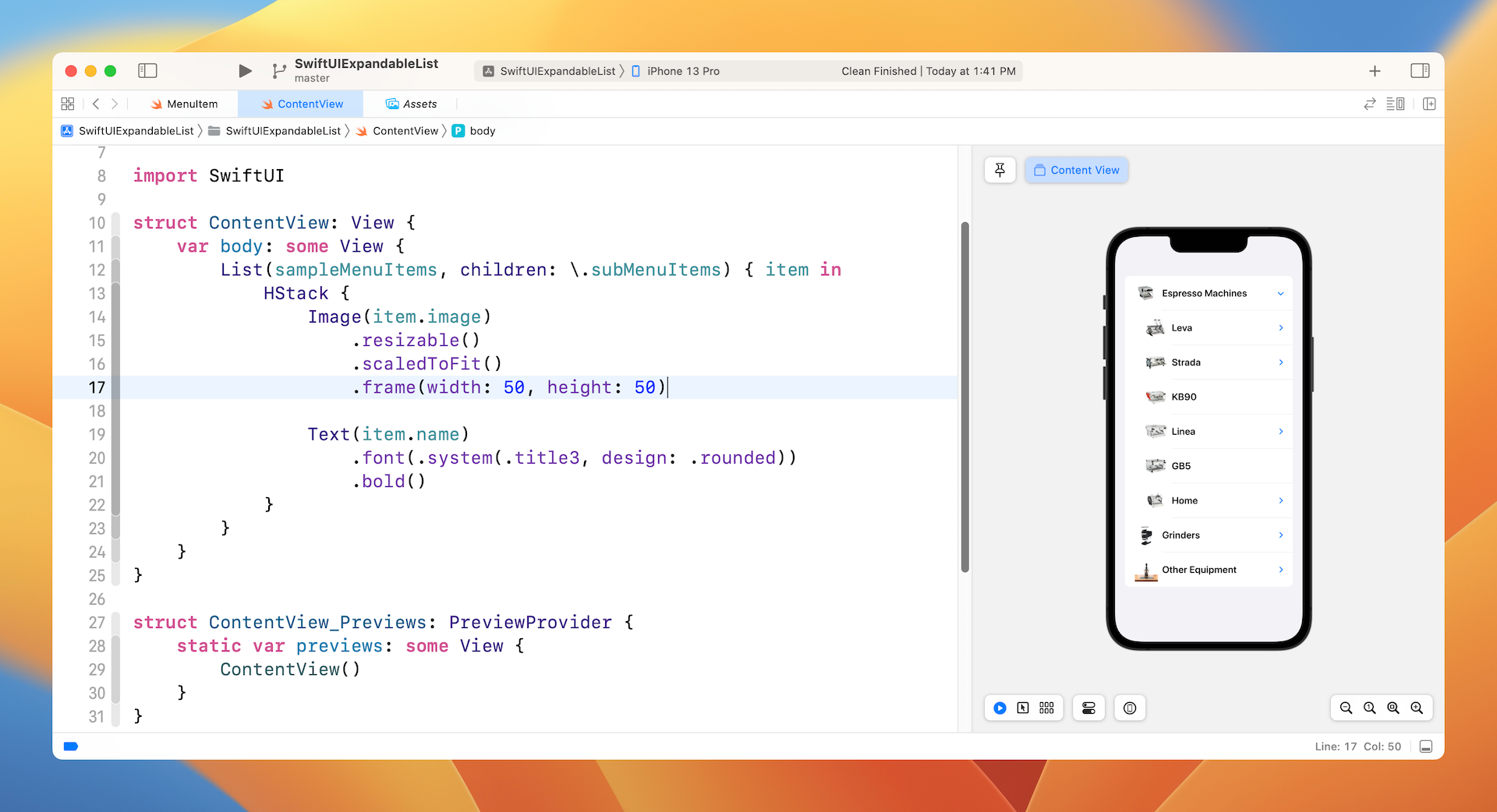
要测试App,请在模拟器或预览画布中运行它。 您可以点击披露指示器以显示子菜单。
使用普通列表样式
在 iOS 15 中,Apple 将列表视图的默认样式设置为 Inset Grouped,其中分组的部分以圆角嵌入。 如果要将其切换回普通列表样式,可以将 .listStyle 修饰器附加到 List 视图并将其值设置为 .plain,如下所示:
List {
...
}
.listStyle(.plain)
如果你没有加错位置,列表视图现在应该修改为普通样式。
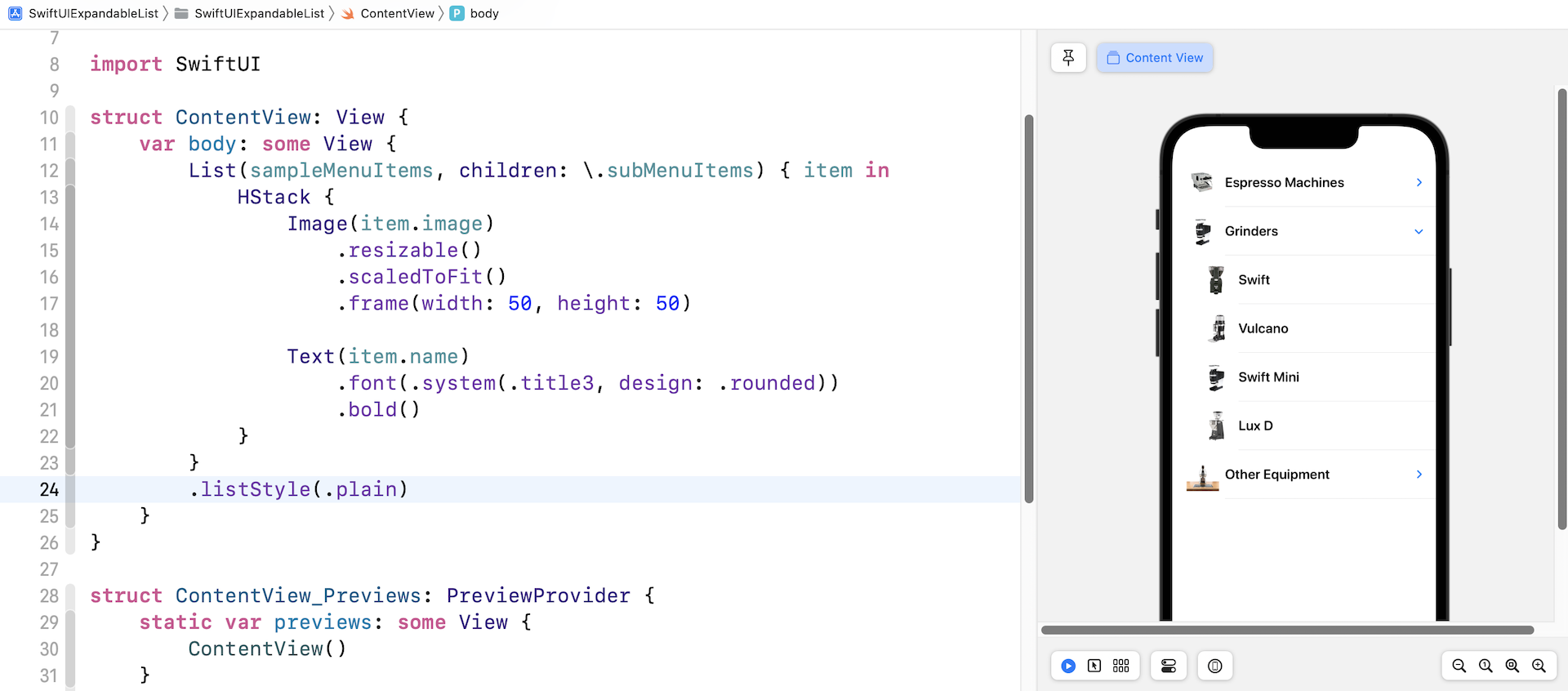
使用 Inset Grouped 列表样式
正如您在前面的示例中所见,使用 List 视图创建大纲视图非常容易。 但是,如果您想更好地控制大纲视图的外观(例如添加部分标题),则需要使用 OutlineGroup。 这个新视图是自 iOS 14 才引入的,用于呈现数据的层次结构。
如果您已明白如何构建可扩展的列表视图,“OutlineGroup”的用法也非常相似。 例如,以下代码允许您构建相同的可扩展列表视图,如图 28.1 所示:
List {
OutlineGroup(sampleMenuItems, children: \.subMenuItems) { item in
HStack {
Image(item.image)
.resizable()
.scaledToFit()
.frame(width: 50, height: 50)
Text(item.name)
.font(.system(.title3, design: .rounded))
.bold()
}
}
}
和 List 视图类似,您只需要在建立OutlineGroup 时传入要显示的项目并指定子菜单项(或子项)的键路径(Key path)。
有了 OutlineGroup,您可以更好地控制大纲视图的外观。 例如,我们希望将顶级菜单项显示为节标题。 你可以这样写代码:
List {
ForEach(sampleMenuItems) { menuItem in
Section(header:
HStack {
Text(menuItem.name)
.font(.title3)
.fontWeight(.heavy)
Image(menuItem.image)
.resizable()
.scaledToFit()
.frame(width: 30, height: 30)
}
.padding(.vertical)
) {
OutlineGroup(menuItem.subMenuItems ?? [MenuItem](), children: \.subMenuItems) { item in
HStack {
Image(item.image)
.resizable()
.scaledToFit()
.frame(width: 50, height: 50)
Text(item.name)
.font(.system(.title3, design: .rounded))
.bold()
}
}
}
}
}
在上面的代码中,我们使用 ForEach 来遍历菜单项。 我们将顶层项目呈现为节标题。 对于其余的子菜单项,我们依靠“OutlineGroup”来创建数据层次结构。 如果您修改 ContentView.swift内的代码,您应该会看到如图 28.4 所示的大纲视图。
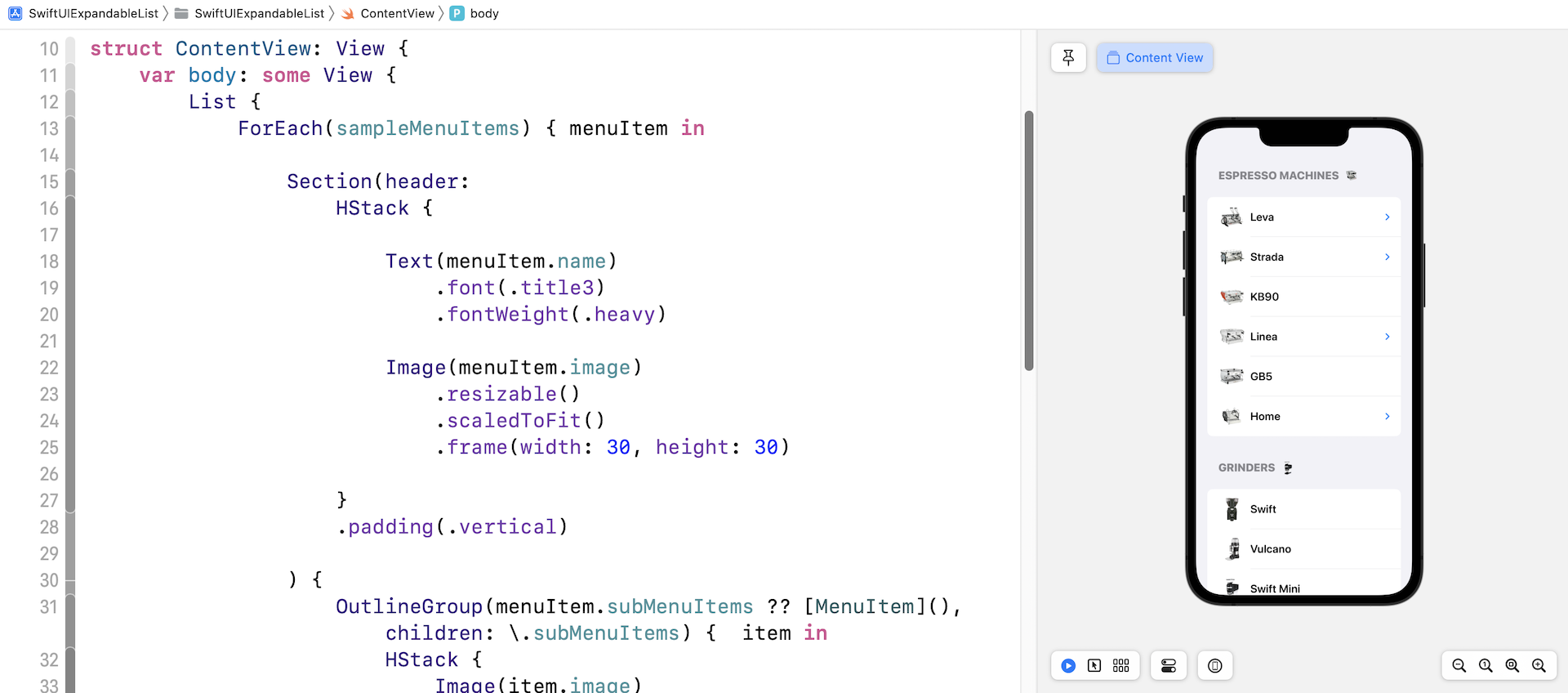
同样地,如果您更喜欢使用普通列表样式,可以将 listStyle 修饰器附加到 List 视图:
.listStyle(.plain)
然后你会得到图 28.5 的结果。
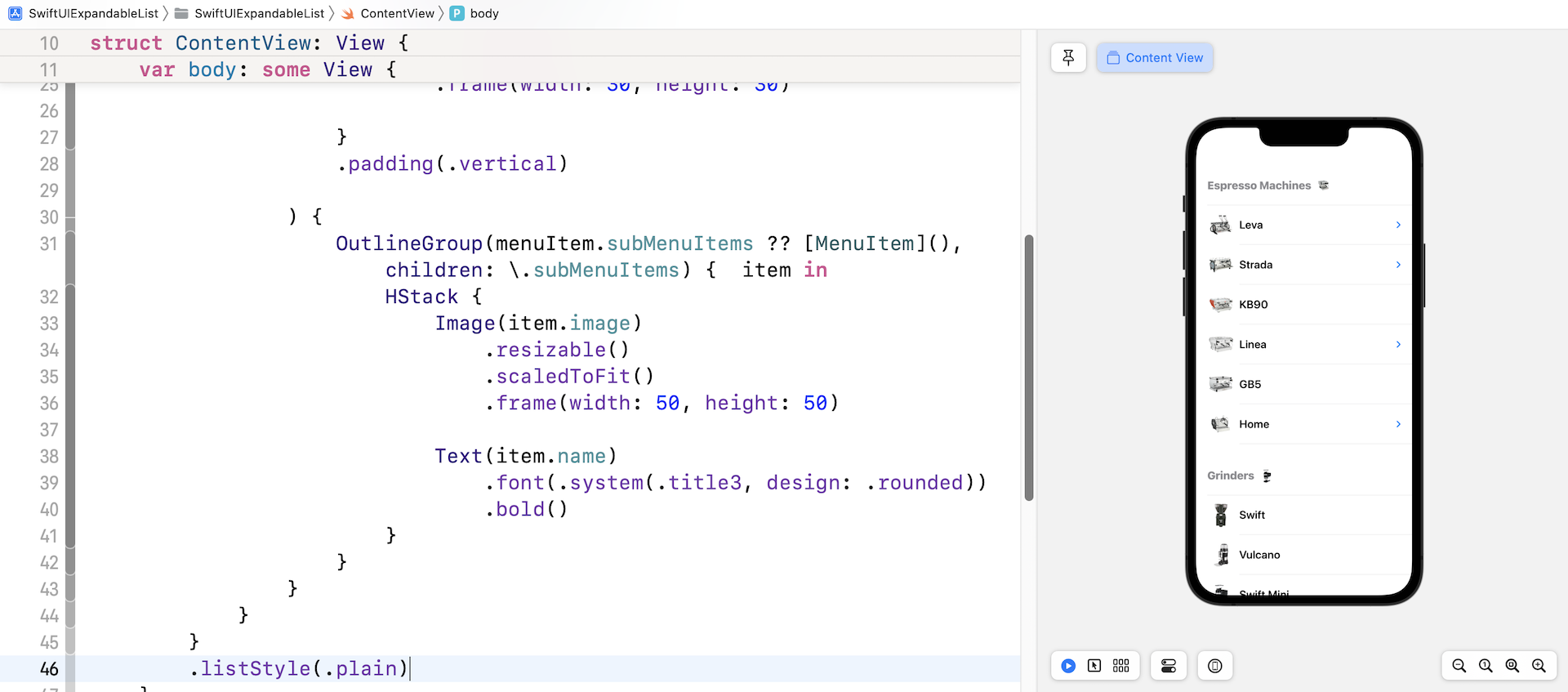
了解 DisclosureGroup
在大纲视图中,您可以通过点击显示指示器来显示/隐藏子菜单。 无论您使用 List 还是 OutlineGroup 来实现可展开列表,iOS 14 中引入的名为 DisclosureGroup 的新视图都支持这种“展开和折叠”功能。
公开组视图(Disclosure Group View)是为显示或隐藏另一个内容视图而设计。 虽然 DisclosureGroup 会自动嵌入到 OutlineGroup 中,但您也可以独立使用此视图。 例如,您可以使用以下代码来显示和隐藏问题和答案:
DisclosureGroup(
content: {
Text("Absolutely! You are allowed to reuse the source code in your own projects (personal/commercial). However, you're not allowed to distribute or sell the source code without prior authorization.")
.font(.body)
.fontWeight(.light)
},
label: {
Text("1. Can I reuse the source code?")
.font(.body)
.bold()
.foregroundColor(.black)
}
)
公开组视图有两个参数:label 和 content。 在上面的代码中,我们在 label 参数中指定了问题,在 content 参数中指定了答案。 图 28.6 显示了结果。
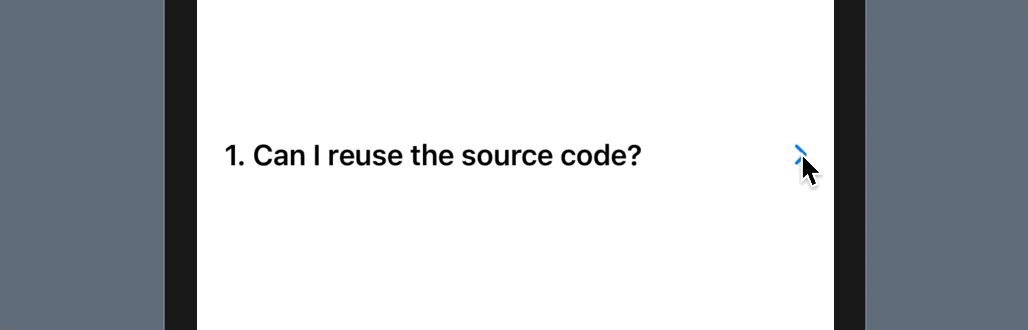
在默认的情况下,公开组视图处于隐藏模式。 要显示内容视图,请点击显示指示器(>)以将显示组视图切换到“展开”状态。
另外,您可以通过传一个绑定来控制 DisclosureGroup 的状态,该绑定直接控制披露指示器的状态(展开或折叠),如下所示:
struct FaqView: View {
@State var showContent = true
var body: some View {
DisclosureGroup(
isExpanded: $showContent,
content: {
...
},
label: {
...
}
)
.padding()
}
}
练习
DisclosureGroup 视图允许您更好地控制披露指标的状态。 你的练习是建立一个类似于图 28.7 所示的 FAQ 屏幕。
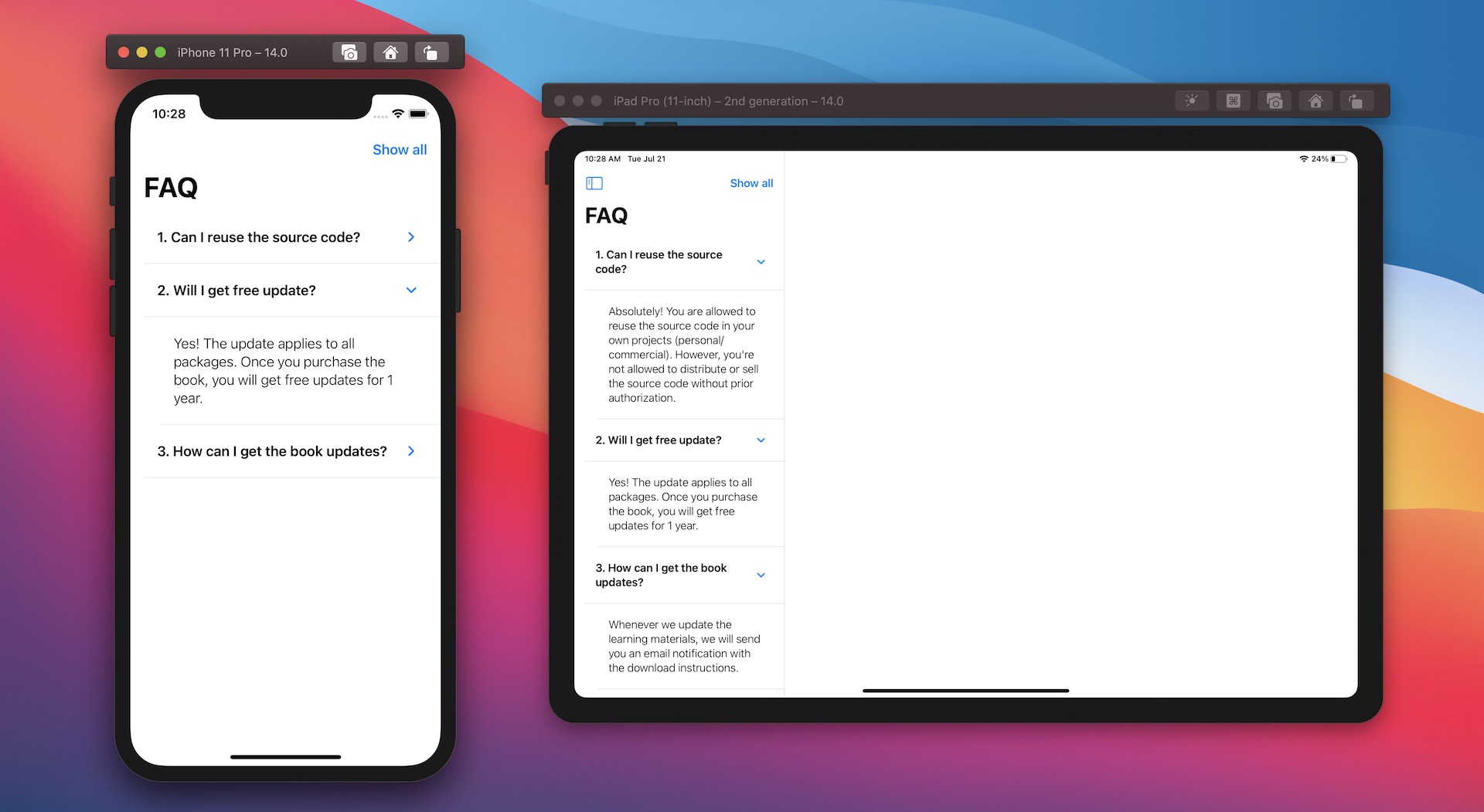
使用者可以点击披露指示器来显示或隐藏单个问题。 此外,App也提供了一个“Show all”按钮来展开所有问题并立即显示答案。
总结
在本章中,我介绍了 SwiftUI 的一些新功能。 正如您在演示中看到的那样,构建大纲视图或可扩展列表视图一点也不难。 您需要做的就是定义一个正确的数据模型。 List 视图处理其余部分并呈现大纲视图。 最重要的是,新的修改提供了 OutlineGroup 和 DisclosureGroup 供您进一步客制化大纲视图。
在本章所准备的示例档中,有最后完整的 Xcode 项目,可供你下载参考:
https://www.appcoda.com/resources/swiftui4/SwiftUIExpandableList.zip
请注意,您可以参考 FaqView.swift 来获得练习的解决方案。